BBE D82 Sonic Maximizer插件用法与提示
WAVES 7种效果器jiesh
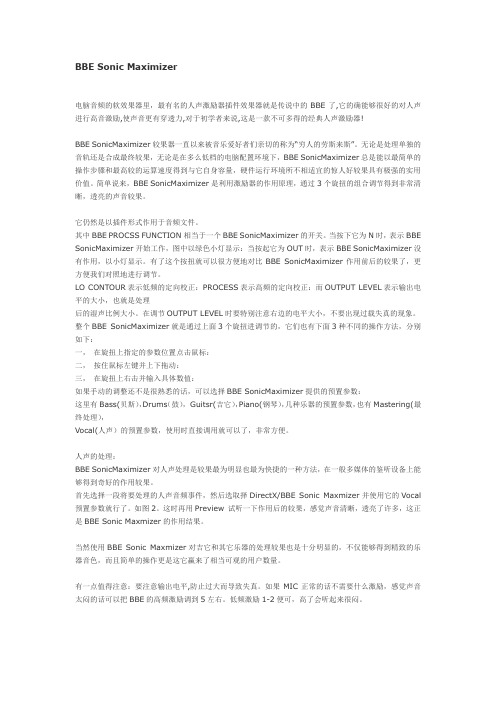
BBE Sonic Maximizer电脑音频的软效果器里,最有名的人声激励器插件效果器就是传说中的BBE了,它的确能够很好的对人声进行高音激励,使声音更有穿透力,对于初学者来说,这是一款不可多得的经典人声激励器!BBE SonicMaximizer较果器一直以来被音乐爱好者们亲切的称为“穷人的劳斯来斯”。
无论是处理单独的音轨还是合成最终较果,无论是在多么低档的电脑配置环境下,BBE SonicMaximizer总是能以最简单的操作步骤和最高较的运算速度得到与它自身容量,硬件运行环境所不相适宜的惊人好较果具有极强的实用价值。
简单说来,BBE SonicMaximizer是利用激励器的作用原理,通过3个旋扭的组合调节得到非常清晰,透亮的声音较果。
它仍然是以插件形式作用于音频文件。
其中BBE PROCSS FUNCTION相当于一个BBE SonicMaximizer的开关。
当按下它为N时,表示BBE SonicMaximizer开始工作,图中以绿色小灯显示:当按起它为OUT时,表示BBE SonicMaximizer没有作用,以小灯显示。
有了这个按扭就可以很方便地对比BBE SonicMaximizer作用前后的较果了,更方便我们对照地进行调节。
LO CONTOUR表示低频的定向校正:PROCESS表示高频的定向校正:而OUTPUT LEVEL表示输出电平的大小,也就是处理后的湿声比例大小。
在调节OUTPUT LEVEL时要特别注意右边的电平大小,不要出现过载失真的现象。
整个BBE SonicMaximizer就是通过上面3个旋扭进调节的,它们也有下面3种不同的操作方法,分别如下:一,在旋扭上指定的参数位置点击鼠标:二,按住鼠标左键并上下拖动:三,在旋扭上右击并输入具体数值:如果手动的调整还不是很熟悉的话,可以选择BBE SonicMaximizer提供的预置参数:这里有Bass(贝斯),Drums(鼓),Guitsr(吉它),Piano(钢琴),几种乐器的预置参数,也有Mastering(最终处理),Vocal(人声)的预置参数,使用时直接调用就可以了,非常方便。
录干音处理方法

6、均衡人声:安装“Ultrafunk fx”效果器后有会叫“Equalizer”的效果器.主要作用就是均衡人声,让高频在保持不噪的前提下调整到清晰通透;低频保证不浑浊的前提下调整到清晰、自然.同样开始使用此软件朋友可以先使用我提供的这些数据,不是标准数据,具体数据还要靠大家以后自己去摸索。效果器一共要三列数据,在这我就一列列写出来吧.第一列:40;60;200;800;4600;15000. 第二列:1.0;0.8;0.8;0.6;0.6;0.5 第三列:0.4;-2.2;0.3;0.0;6.5;0.0;0.0.把数据输入后按确定.
7、单声道换声立体声:一般录出的人声都是单身道,这时候需要换成立体声这样听起来才会有立体感和方位感哦。具体方法是这样的:双击音轨进入单轨模式,然后按F11,接着选择16位立体声格式,最后按确定.接着选择全部波形,然后选择“Ultrafunk fx”效果里叫“Phase”的效果器.会出现三个小框框,第一个是调声相状态,第二个是调声场宽度,第三个是处理后的音量大小.大家戴上监听耳机细细的听哦,调到自己感觉最好的数据,然后按确定.这样单声道就转换成立体声了,大家听听,是不是比单声道好听多了呢?前面这七个步骤就是最基本的人声后期处理步骤哦.还有很多效果器,这需要大家多多去摸索,多多去尝试,然后把效果加到人声里.
录干音处理方法
1、降噪:人声之前会有一段噪音,那就是环境噪音,选中那段环境噪音,然后 在菜单栏上选择“效果”,接着选择“刷新效果列表”,出现对话框,选择“是”刷新完后,接着选择菜单栏上“效果”里的“噪音消除”选项,然后选择“降噪器”,进去后选择“噪音采样”,然后按“关闭”.再重新选择菜单栏的“效果”里的“噪音消除”的“降噪器”,最后按确定,这样录音过程中的环境噪音就消除了.这只是环境噪音的消除,人声末尾的尾音这也要消除,否则会影响整首歌曲的效果消除这个噪音有专门的插件“waves”的“Rvox”效果器,这个效果器能剪除人声末尾的尾音,建议设置不要过,否则在每句话的首尾处会有明显的突然消失声音的感觉.
录音常见插件一般使用方法
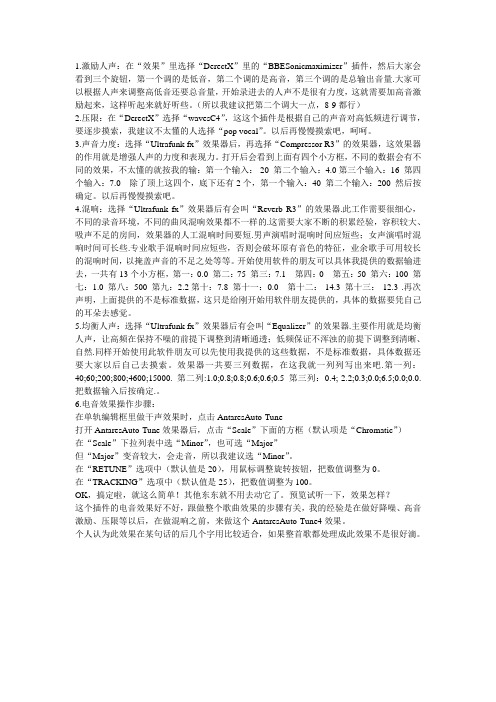
1.激励人声:在“效果”里选择“DerectX”里的“BBESonicmaximizer”插件,然后大家会看到三个旋钮,第一个调的是低音,第二个调的是高音,第三个调的是总输出音量.大家可以根据人声来调整高低音还要总音量,开始录进去的人声不是很有力度,这就需要加高音激励起来,这样听起来就好听些。
(所以我建议把第二个调大一点,8-9都行)2.压限:在“DerectX”选择“wavesC4”,这这个插件是根据自己的声音对高低频进行调节,要逐步摸索,我建议不太懂的人选择“pop vocal”。
以后再慢慢摸索吧,呵呵。
3.声音力度:选择“Ultrafunk fx”效果器后,再选择“Compressor R3”的效果器,这效果器的作用就是增强人声的力度和表现力。
打开后会看到上面有四个小方框,不同的数据会有不同的效果,不太懂的就按我的输:第一个输入:-20 第二个输入:4.0第三个输入:16 第四个输入:7.0 除了顶上这四个,底下还有2个,第一个输入:40 第二个输入:200 然后按确定。
以后再慢慢摸索吧。
4.混响:选择“Ultrafunk fx”效果器后有会叫“Reverb R3”的效果器.此工作需要很细心,不同的录音环境,不同的曲风混响效果都不一样的.这需要大家不断的积累经验,容积较大、吸声不足的房间,效果器的人工混响时间要短.男声演唱时混响时间应短些;女声演唱时混响时间可长些.专业歌手混响时间应短些,否则会破坏原有音色的特征,业余歌手可用较长的混响时间,以掩盖声音的不足之处等等。
开始使用软件的朋友可以具体我提供的数据输进去,一共有13个小方框,第一:0.0 第二:75 第三:7.1 第四:0 第五:50 第六:100 第七:1.0 第八:500 第九:2.2第十:7.8 第十一:0.0 第十二:-14.3 第十三:-12.3 .再次声明,上面提供的不是标准数据,这只是给刚开始用软件朋友提供的,具体的数据要凭自己的耳朵去感觉。
cooleditor使用01

第六步:混缩.人声后期处理作完后接着就是混缩了哦.混缩之前要先把伴奏处理 一下,大部分伴奏都应该是网上下载的伴奏,好多伴奏的效果都不是特别好 混缩之前先细细听伴奏,稍微作一下处理,加上一些低频,挑好EQ.伴奏处理好以后,就进入多音轨界面,调整人声音量,如果演唱者音色不错,可适当减小一些伴奏音乐的分量,以突出演唱者的歌声;如果演唱者对这首歌由的旋律不很熟悉,容易唱走调,合不上拍,为了掩饰这些缺点,这时可适当加大一些伴奏音乐的音量.人声音量调整好后,在“编辑”菜单栏里选择“混缩到空音轨(音轨3)”,接着选择“全部波形”.这样混缩就完成了.
具体做法是,以ultrafunk compressor为例,大可以用它为我们提供的预设,可以用其中的vocal soft,它可以使你的声音变得暖暖的,接下来就要男女歌手区别对待了。
男歌手建议再做一次压限,参数如下: threshold(作用阀值) -23 、 ratio(比率)2.0、 knee(强度) 30、 attack(起始缓冲)0.1 、 release(结束缓冲)70,这样可以使男歌手的声音听来浑厚有力。
(7)单声道换声立体声.一般录出的人声都是单身道,这时候需要换成立体声这样听起来才会有立体感和方位感哦。具体方法是这样的:双击音轨进入单轨模式,然后按F11,接着选择16位立体声格式,最后按确定.接着选择全部波形,然后选择“Ultrafunk fx”效果里叫“Phase”的效果器.会出现三个小框框,第一个是调声相状态,第二个是调声场宽度,第三个是处理后的音量大小.大家戴上监听耳机细细的听哦,调到自己感觉最好的数据,然后按确定.这样单声道就转换成立体声了,大家听听,是不是比单声道好听多了呢?前面这七个步骤就是最基本的人声后期处理步骤哦.还有很多效果器,这需要大家多多去摸索,多多去尝试,然后把效果加到人声里.
BBE 482 Sonic Maximizer 用户手册和参考手册说明书
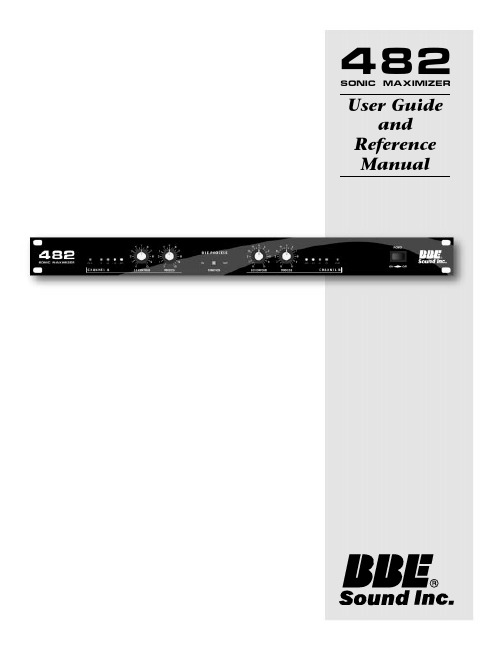
482SONIC MAXIMIZER User Guideand ReferenceManualiTABLE OF CONTENTSImportant Safeguards (i)BBE Process Explained........................................................................................................................1-2 Product Description (2)Applications (2)Controls and Connections (3)Specifications (4)General Operation (4)Application Diagrams........................................................................................................................5-9 Service /Warranty / Maintenance (10)Calibration Procedures (11)Schematic Diagrams…………………………………………………………………………………………………………12-15Congratulations on your purchase of the BBE 482 Sonic Maximizer—a two channel signal processor that will benefit any reco rding o r so und repro ductio n system. Yo u no w o wn a very unique signal processing device with no equal in the audio world. Whether you purchased the BBE 482 for your home studio, P.A., DJ system, or instrument rack, you will find the 482's rugged construction and careful electronic design a welcome addition to your sonic arsenal.Thank yo u fo r yo ur purchase, and fo r the trust that yo u've placed in BBE. We are co mmitted to bringing you the finest products, with useful and unique features to serve your audio needs.The BBE Process—"What it Is"Loudspeakers have difficulty working with the electronic signals supplied by an amplifier. These difficulties cause such major phase and amplitude distortion that the sound reproduced by speaker differs significantly from the sound produced by the original source.In the past, these problems proved unsolvable and were thus delegated to a position of secondary importance in audio system design. However, phase and amplitude integrity is essential to accurate sound reproduction. Research shows that the information which the listener translates into the recognizable characteristics of a live performance are intimately tied into complex time and amplitude relationships between the fundamental and harmonic componentsof a given musical note or sound. These relationships define a sound's “sound”.When these complex relationships pass through a speaker, the proper order is lost. The higher frequencies are delayed.A lower frequency may reach the listener's ear first or perhaps simultaneously with that of a higher frequency. In some cases, the fundamental components may be so time-shifted that they reach the listener's ear ahead of some or all of the harmonic components.This change in the phase and amplitude relationship on the harmonic and fundamental frequencies is technically called “envelope distortion.” The listener perceives this loss of sound integrity in the reproduced sound as "muddy" and “smeared.” In the extreme, it can become difficult to tell the difference between musical instruments, for example,an oboe and a clarinet.BBE Sound, Inc. conducted extensive studies of numerous speaker systems over a ten year period. With this knowledge,it became possible to identify the characteristics of an ideal speaker and to distill the corrections necessary to return the fundamental and harmonic frequency structures to their correct order. While there are differences among various speaker designs in the magnitude of their correction, the overall pattern of correction needed is remarkably consistent.The BBE Process is so unique that 42 patents have been awarded by the U.S. Patent Office.Product DescriptionThe BBE 482 is a dual channel, single rack space device for use in -l0dBu line level applications. For each channel there are one pair of Lo Contour and Process knobs plus a 5 segment LED input level meter. A single function button switches the BBE process on or off in both channels, which is useful for comparing the processed sound to the unprocessed sound. An LED next to the function button glows green when the BBE process is on and red when the process is off. The Lo Contour controls are for adjusting the level of phase corrected low frequencies in the program material. The Process controls are for adjusting the level of phase corrected high frequencies in the program material. Things to RememberThe BBE 482 is designed to work with -l0dBu line levels. This is suitable for professional and semi-pro mixers, P.A.consoles, recording studios, or D.J. equipment. The BBE 482 drives load impedances down to 1K Ohm and supplies a maximum output level of +18dBu. Plugging a guitar or other high impedance device directly into the BBE 482 will not work properly as its input impedance is less than 50K ohms.Set-UpThe BBE 482 is connected into the chain in series with the signal path the same way a graphic equalizer or limiter would be connected. The output of a mixer, pre-amp, or other sound source feeds the input of the BBE 482. Setting up the BBE 482 as an echo send device like a digital reverb is not recommended as the processed effect is not fully realized when summed with the original source audio.APPLICATIONSMusic and P.A. SystemsThe BBE 482 is a welcome addition to any live sound P.A. system because the BBE circuit dramatically improves the clarity and intelligibility of vocals and musical instruments. Night club and mobile DJ systems will also benefit greatly from the BBE Process, with more depth, detail and punch over the entire mix. The 482 can be hooked up to any P.A.or DJ sound system exactly like an equalizer would. When using in conjunction with an equalizer, the 482 should be added after the equalizer in the signal chain. In the event that the equalizer is being used for drastic tone alteration, then insert the 482 before the equalizer in the signal chain. Placement either before or after an equalizer should have no negative effect on the 482 unit or its processing ability, however most users find they prefer more modest use of their equalizers once the BBE 482 has been added to their sound systems.Instrument RacksThe BBE 482 will deliver surprisingly good results in guitar, bass and keyboard rack systems. Electric guitars have added “bite”, “chunk” and improved definition. As Guitar Player magazine said, “BBE is the most cost effective improvement you can add to your rig”. Acoustic guitars processed with the 482 have a breathtakingly natural sparkle and presence.Bassists will delight in the BBE 482's ability to bring much more punch to the bottom end without muddying up the midrange. The 482 is also great for keyboard rigs, with everything from the latest samples to a vintage Rhodes benefiting equally from the patented BBE process.Recording SystemsThe BBE 482 can be used as an effect on individual tracks or applied overall during mixdown. The BBE process works very well to liven up the final mix, which is why the BBE 482 and 882 models are popular for use in both recreational and professional recording studios.FRONT PANEL CONTROLSpanel corresponds to the output signal level, measured in decibels. Example: The “0” indicates a 0dBu signal level,“-6” refers to -6dBu, and so on. Once an input signal level has been established, increasing the BBE PROCESS and LO CONTOUR will increase the output signal and cause more LEDs to illuminate. The Clip LED monitors the input signal level. The Clip LED will illuminate at +15dBu, giving a 3dBu warning of the impending distortion at +18dBu, the actual clip point.2. LO CONTOUR: Regulates the amount of phase corrected bass frequencies.3. PROCESS:Regulates the amount of phase corrected treble frequencies.4. BBE FU NCTION: This push button switch allows for quick comparison of processed with unprocessed sound.When the switch is pushed in, the process is on and the indicator LED is green. When the switch is out, the process is off and the indicator LED is red.5. POWER: This switch controls primary power to the BBE 482.REAR PANEL CONNECTIONSCALIFORNIA USAMODEL 482US PATENTNO 4,482,866AND OTHERS1.AC POWER CORD: Plugs into AC power receptacle. U.S. Model, 100-120Vac, 50/60Hz.All other models,220~240Vac, 50/60Hz.2. FUSE:Turn cap on fuse holder counter-clockwise to remove fuse. (Note: For U.S. Model, replace with 250Vac, 1/2AFastblow type fuse. For all other models, replace with 250Vac, .125A Fastblow type fuse.)3. OUTPUT: The output of the BBE 482 can be taken from the 1/4” Phone Jack or the RCA Jack. Both are unbalancedand are the same point electronically. This allows both outputs to be used simultaneously, eliminating the need fora “Y” cord in the event multiple outputs are required. The recommended single load impedance is at least 10kOhms. If both outputs are being used, a minimum of a 22k Ohm load per device is required. (The “load” is determined by the input impedance of the next subsequent component in the signal chain.) The maximum output is rated at +18dBu. The output impedance of the BBE 482 is 1 k ohms. NOTE: Actual output level will vary due to the selected position of the BBE Process, and the actual input signal level.4.INPUT: The input of the BBE 482 is an unbalanced connection. Although is can be either a 1/4” Phone Plug or anRCA Plug, it is recommended that only one input source is used. Both jacks are the same point electronically, however, due to the input/output impedance characteristics of most audio devices, a loss of signal may occur and/or damage to a component if both inputs are utilized. The input impedance of th BBE 482 is 47k Ohms. The maximum signal level is +18dBu.5.CHANNEL A: These connections function the same as CHANNEL B.SpecificationsFrequency Response,process mode:……………………………Program controlledbypass mode:……………………………10Hz to 50kHz +/-0.5dBu, -10dBu inputTHD,process mode:……………………………less than 0.025% at -10dBu input, 20-20kHzbypass mode:……………………………less than 0.002% at -l0dBu input, 20-20kHz Maximum Output:………………………………+18dBu (may vary due to control settings)Input Impedance:………………………………47k Ohms, unbalanced 1/4"phone jack or RCA jackOutput Impedance:……………………………1 k Ohms, unbalanced 1/4"phone jack or RCA jackSensitivity:…………………………………………-45dBu for maximum processMaximum Process:………………………………+12dBu boost at 5kHz, -l0dBu inputLo Contour:………………………………………+12dBu boost at 50Hz, -l0dBu input* 0dBu = 0.775mVrmsPower Requirements:……………………………U.S., Canada 8 Japan models: 120VAC, 50/60Hz, 8 WATTSStandard model: 220VAC, 50/60Hz, 8 WATTS Fuse:………………………………………………Replace with the same type FASTBLOW fuseU.S., Canada & Japan models: 250Vac, 1 /2A Fast blow type fuse.Standard model: 250Vac, .125A Fastblow type fuse Dimensions: …………………………………......19"(W) x 5.5"(D) x 1.7"(H)Shipping Weight:………………………………6.5 lbs.Note: Due to continuing product improvement, specifications and design are subject to change without notice. General OperationTHE BBE 482 IS A LINE LEVEL SIGNAL PROCESSOR AND IS TO BE CONNECTED PRIOR TO THE POWER AMP IN ANY AUDIO SYSTEM. SIGNIFICANT DAMAGE MAY BE INFLICTED TO THE BBE 482 OR ANY SUBSEQUENT COMPONENT IN THE SYSTEM IN THE EVENT THE OUTPUT OF A POWER AMP IS CONNECTED DIRECTLY TO THE INPUT OF THE BBE 482.In order to reduce the risk of damage to any equipment, properly connect all cables and power cables before turning on any components in the system. Most important of all, ALWAYS TURN ON THE POWER AMPLIFIER LAST TO AVOID DAMAGING THE SPEAKERS OR THE AMP.The BBE 482 may be utilized in a number of different environments and its results may vary accordingly. Because both channels are completely independent from each other, only one channel of the BBE 482 may be used, or each channel processing a different signal source. The effects loop is the ideal placement in the signal chain ofa guitar application. In a pre-amp, keyboard or P.A. application, the BBE 482 works best as the last componentin the signal chain, just before the crossover or power amp. Important: In a P.A. application, never connect the BBE 482 into the effects loop. The inherent phase shift of the BBE Process will cause phase cancellation resulting in a partial loss of signal.BBE and EqualizationThe most common question asked of the BBE Sound, Inc. service department is: “Where does the BBE Processor connect in the signal chain, before or after the equalizer?” Many people find that the same amount of equalization is no longer needed, if at all, when a BBE processor is used. Additionally, the amount of equalization used will help determine the BBE 482’s proper location in the signal chain: If the EQ is being set to give the rooma flat response as determined by a spectrum analyzer, the BBE 482 will work properly before or after the EQ.(Placing the BBE 482 after the EQ is recommended.) If the EQ is being used for drastic tone alteration, the recommended placement would be before the EQ. Neither of these configurations will harm the BBE 482.LIVE APPLICATION: NON-POWERED MIXER Connect the BBE 482 to the output of the mixing console. The output of the BBE will drive either a crossover or a power amplifier directly.MICROPHONESPA CABINET PA CABINETPOWER AMPLIFIER KEYBOARDMIXING CONSOLEBBE 482 SONIC MAXIMIZER CASSETTE DECKLIVE APPLICATION: POWERED MIXERThere are a couple of ways to configure the BBE 482 into a powered mixer. The ideal method would be into “Pre-Amp Out/Power Amp In” section of the console. If your console does not have this option, use the main or channel insert points.PA CABINET PA CABINETMIXING CONSOLE MIXING CONSOLEBBE 482 SONIC MAXIMIZER BBE 482 SONIC MAXIMIZERRECORDINGMIXING CONSOLE KEYBOARDBBE 482 SONIC MAXIMIZERMULTITRACK RECORDERThe BBE 482 can be utilized in the recording studio on individual instruments of on groups on instruments to improve the sound quality.MASTERING OR DUBBINGMIXING CONSOLEMULTITRACK RECORDERBBE 482 SONIC MAXIMIZERMASTERING DECKUse the BBE 482 for mastering the recording. Even if the BBE Process has been used on individual tracks, an improvement on the total mix will be noticed.INDIVIDUAL INSTRUMENTSGUITAR PREAMPBBE 482 SONIC MAXIMIZERPOWER AMP4 X 12”CAB 4 X 12”CABUse the BBE 482 in the effects loop or the main output of a guitar preamp. For keyboards, the output of the sub-mixer will be the ideal location.SOUND CONTRACTORSDJ APPLICATIONConnect the BBE 482 into the processor loop of a pre-amplifier/mixer and hear the music come alive!The BBE 482 will accept the output level of most sound contractor type mixers.SPEAKERSSPEAKERS POWER AMPLIFIERPOWER AMPLIFIERMIC AMPLIFIER BBE 482 SONIC MAXIMIZERBBE 482 SONIC MAXIMIZERDJ MIXERMAIN OUT PROCESSOR OUT PROCESSOR INServiceWe recommend that if at all possible, a BBE 482 which requires service be sent to our facility in Huntington Beach, California. We request that a “RETURN AUTHORIZATION” be issued by the dealer from whom you purchased the unit.If this is not possible, call BBE Sound, Inc. directly at (714) 897-6766, extension 116 to obtain a “RETURN AUTHORIZATION”. Include a copy of the bill of sale with the unit when it is shipped to BBE Sound, Inc. so that the service can be expedited.As the repair turnaround time is minimal, we request that the unit be sent to BBE Sound, Inc. We also need to add reliability data to our files so that future revision may be undertaken, if necessary, to improve the product. If unit has been purchased outside the US, please contact your national distributor.WarrantyWarranty registration of the unit to BBE Sound, Inc. is not necessary. It is strongly recommended that you retain a copy of the bill of sale for future reference.IT IS THE SOLE RESPONSIBILITY OF THE END USER TO PROVIDE THE BILL OF SALE OR OTHER MEANS OF PROOF OF PURCHASE TO VALIDATE THE WARRANTY IF WARRANTY SERVICE IS REQUESTED.The BBE 482 is warranted against defects in material and workmanship for a period of five (5) years from date of purchase from BBE Sound Inc. or from an authorized dealer. During this period, we will repair units free of charge providing that they are shipped prepaid to BBE Sound, Inc., 5381 Production Drive, Huntington Beach, CA 92649. We will pay return UPS shipping charges within the USA. All charges related to non-UPS shipping, including customs clearance, will be billed. The warranty will be honored for the longer of either 90 days from the date of any service or the remainder of the original 5 Year factory warranty.This warranty will be consider null and void by BBE Sound, Inc. if any of the following is found:1. The equipment has been physically damaged.2. The equipment shows signs of abuse.3. The equipment has been electrically damaged by improper connection or attempted repairby the customer or a third party.4. The equipment has been modified without authorization.5. The bill of sales indicates that the purchase date of the equipment is not within the warranty period.All non-warranty repairs are warranted for a period of 90 days from the date of service.BBE Sound, Inc. is NOT LIABLE FOR CONSEQUENTIAL DAMAGES. Should the unit fail to operate for any reason, our sole obligation is to repair it as described above. DO NOT RETU RN ANY PRODU CT TO THE ABOVE ADDRESS WITHOUT INSTRUCTIONS AND AUTHORIZATION ISSUED BY THE ABOVE LOCATION.MaintenanceMaintenance of the BBE 482 is limited to proper cleaning of the unit with mild household cleaner such as Formula 409™ or Windex™. The chassis and cover are steel finished with a durable polyurethane paint, while the front panel is an anodized aluminum extrusion.There are no user replaceable parts and the unit should not be opened for any reason unless you are a qualified technician. Calibration should be performed if parts are replaced or if a performance check-out indicates a problem with calibration. Long term use has shown that over the life of this unit there is little or no drift of the components in the BBE 482 which would cause a change in calibration. A very conservative design philosophy has resulted in a piece of equipment which runs very cool and should give years of trouble-free service.Calibration Procedure for the BBE 482 (REV/S/ON 1.1)NOTE: THIS UNIT W AS TESTED AND CALIBRATED AT THE FACTORY.THIS PROCEDURE IS FOR QUALIFIED PERSONNEL ONLY.INITIAL SETTINGS:1. BBE Process controls VR1 and VR3 to minimum.(C.C.W.)2. Lo Contour controls VR2 and VR4 to minimum.(C.C.W.)3. Power switch “ON” and BBE function switch “IN”.POWER SUPPLY TEST:1. With DVM set to DC volts, measure the positive end of C27. You should read less than +30vdc.2. With DVM set to DC volts, measure the negative end of C29. You should read less than -30vdc.3. With DVM set to DC volts, measure the voltage on JMP5. Reading should be +15vdc, (+/-0.5vdc).4. With DVM set to DC volts, measure the voltage on JMP4. Reading should be -15vdc, (+/-0.5vdc).BBE PROCESS TEST:1. Input a 5khz signal @ -l0dBu into channel A [B] input.2. With DVM set to AC volts, measure the channel A [B] output.3. With Process control at minimum (C.C.W.) DVM should read -11.5dBu (+/-1dBu).4. With Process control at maximum (C.W.) DVM should read +2dBu (+/-1dBu).LO CONTOUR TEST:1. Input a 50hz signal @ -l0dBu into channel A [B] input.2. With DVM set to AC volts, measure the channel A [B] output.3. With Lo Contour control at minimum (C.C.W.) DVM should read -11dBu (+/-1dBu).4. With Lo Contour control at maximum (C.W.) DVM should read +3dBu (+/-1dBu).BYPASS TEST:1. Input a 500hz signal @ -l0dBu into channel A [B] input.2. With DVM set to AC volts, measure the channel A [B] output.3. With the process “IN”, DVM should read -9dBu (+/-1dBu) and the Process “IN” LED should be on.4. With the Process “OUT”, DVM should read -11dBu (+/-1dBu) and the Process “OUT” LED should be on.LED TEST:1. Input a 5khz signal @ -20dBu into the channel A [B] input. The yellow -20 LED should light.2. Change input level to -l0dBu. The yellow -12dBu LED should light.3. Change input level to -5dBu. The green -6dBu LED should light.4. Change input level to 0dBu. The green 0 LED should light.5. Change input level to +18dBu. The red clip LED should light.END TEST.5381 Production DriveHuntington Beach, CA 92649(714) 897-6766175381 Production DriveHuntington Beach,CA 92649714-897-6766 • FAX 714-896-0736covered by U.S.Patent 4,482,866 and other U.S.and foreign patents pending.BBE is the registered trademark of BBE Sound,Inc.rev. 1 5/99。
录制原声的简单操作步骤
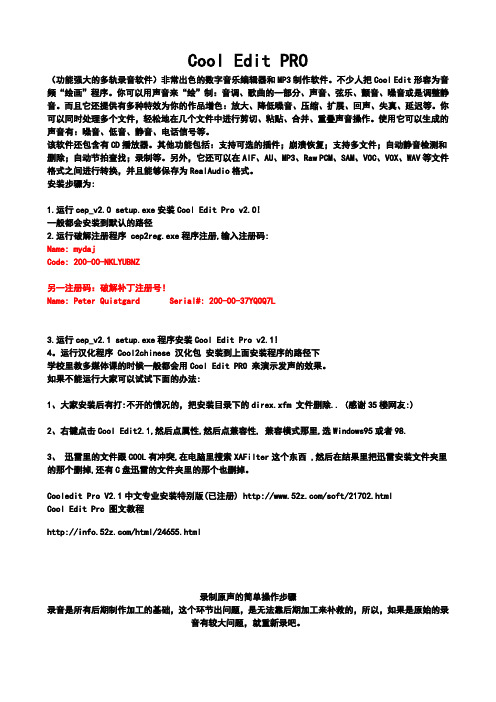
Cool Edit PRO(功能强大的多轨录音软件)非常出色的数字音乐编辑器和MP3制作软件。
不少人把Cool Edit形容为音频“绘画”程序。
你可以用声音来“绘”制:音调、歌曲的一部分、声音、弦乐、颤音、噪音或是调整静音。
而且它还提供有多种特效为你的作品增色:放大、降低噪音、压缩、扩展、回声、失真、延迟等。
你可以同时处理多个文件,轻松地在几个文件中进行剪切、粘贴、合并、重叠声音操作。
使用它可以生成的声音有:噪音、低音、静音、电话信号等。
该软件还包含有CD播放器。
其他功能包括:支持可选的插件;崩溃恢复;支持多文件;自动静音检测和删除;自动节拍查找;录制等。
另外,它还可以在AIF、AU、MP3、Raw PCM、SAM、VOC、VOX、WAV等文件格式之间进行转换,并且能够保存为RealAudio格式。
安装步骤为:1.运行cep_v2.0 setup.exe安装Cool Edit Pro v2.0!一般都会安装到默认的路径2.运行破解注册程序 cep2reg.exe程序注册,输入注册码:Name: mydajCode: 200-00-NKLYUBNZ另一注册码:破解补丁注册号!Name: Peter Quistgard Serial#: 200-00-37YQOQ7L3.运行cep_v2.1 setup.exe程序安装Cool Edit Pro v2.1!4。
运行汉化程序 Cool2chinese 汉化包安装到上面安装程序的路径下学校里教多媒体课的时候一般都会用Cool Edit PRO 来演示发声的效果。
如果不能运行大家可以试试下面的办法:1、大家安装后有打:不开的情况的,把安装目录下的direx.xfm 文件删除.. (感谢35楼网友:)2、右键点击Cool Edit2.1,然后点属性,然后点兼容性, 兼容模式那里,选Windows95或者98.3、迅雷里的文件跟COOL有冲突,在电脑里搜索XAFilter这个东西 ,然后在结果里把迅雷安装文件夹里的那个删掉,还有C盘迅雷的文件夹里的那个也删掉。
Cool Edit Pro 2.1系列教程之三(BBE激励)

总之,如何设参数,每首歌都自己慢慢琢磨、细细地调吧。
特别说明,调音时不仅仅只在单轨模式下听干声,还应返回多轨模式下在与伴奏音量匹配的情况下听混音,这样才不失偏颇。
3.2.1 BBE的“三忌”
个人体会是以下三种情况不宜用BBE激励,即使要去用,都要在调节幅度上小心小心再小心。
一是干声里混有电流声,如果激励则会增强;
二是声音清晰度较好听起来一点都不闷的干声,如果去激励了有可能适得其反;
三是为了保证声音不失真在第一步降噪时降噪级别设置较低而降噪声不全的干声,如果去激励只会增加噪声。
对于这些情况,完全可以在后边的EQ来细调,因为BBE在做提升时只是针对高频和低频的,而对于250-800HZ的中频是照顾不了的,如果一味去调低频和高频音来追求其音色,往往会出现声音频段失调,也就是听着有些假和怪异,而一旦这一步用了BBE激励过度了,在后面EQ来调就很难了,如果没有过度激励,后面用EQ来调还能够一定程度上补足和润色,而且能做到和谐地润色,特别是用10段EQ细调。
它如果用于音频播放器(如MP3、Walkman等)中,则可以智能化地修正和恢复音响系统由于各种原因而造成的信号损失或相位偏差,正确恢复接近原音,令声音尽可能的自然重现。
它用于Cool Edit Pro中则是通过对音频的声相相位和幅度进行有效补偿,从而令音频的高音部分更为明亮纤细,低音更淳厚饱满。而对于中音部分的力度和通透性影响很小(在很多地方都介绍有这个作用,但就本人体会好像没这方面的作用吧),从而使原音频在清晰度和淳厚感上轮廓线更为分明,音乐感更为突出,最为关键是,BBE能够有效弥补人耳听觉上对音频的高、低频信号灵敏度较低的缺点。因此在对音区有一定缺陷的音频来说,BBE有较好的作用。
Cool Edit Pro 2.1系列教程之三(BBE激励)
歌曲后期的制作步骤
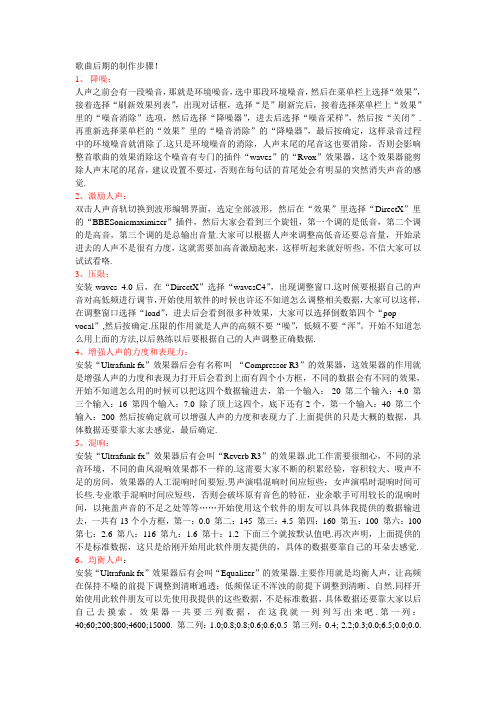
歌曲后期的制作步骤!1、降噪:人声之前会有一段噪音,那就是环境噪音,选中那段环境噪音,然后在菜单栏上选择“效果”,接着选择“刷新效果列表”,出现对话框,选择“是”刷新完后,接着选择菜单栏上“效果”里的“噪音消除”选项,然后选择“降噪器”,进去后选择“噪音采样”,然后按“关闭”.再重新选择菜单栏的“效果”里的“噪音消除”的“降噪器”,最后按确定,这样录音过程中的环境噪音就消除了.这只是环境噪音的消除,人声末尾的尾音这也要消除,否则会影响整首歌曲的效果消除这个噪音有专门的插件“waves”的“Rvox”效果器,这个效果器能剪除人声末尾的尾音,建议设置不要过,否则在每句话的首尾处会有明显的突然消失声音的感觉.2、激励人声:双击人声音轨切换到波形编辑界面,选定全部波形,然后在“效果”里选择“DirectX”里的“BBESonicmaximizer”插件,然后大家会看到三个旋钮,第一个调的是低音,第二个调的是高音,第三个调的是总输出音量.大家可以根据人声来调整高低音还要总音量,开始录进去的人声不是很有力度,这就需要加高音激励起来,这样听起来就好听些,不信大家可以试试看咯.3、压限:安装waves 4.0后,在“DirectX”选择“wavesC4”,出现调整窗口.这时候要根据自己的声音对高低频进行调节,开始使用软件的时候也许还不知道怎么调整相关数据,大家可以这样,在调整窗口选择“load”,进去后会看到很多种效果,大家可以选择倒数第四个“pop vocal”,然后按确定.压限的作用就是人声的高频不要“噪”,低频不要“浑”。
开始不知道怎么用上面的方法,以后熟练以后要根据自己的人声调整正确数据.4、增强人声的力度和表现力:安装“Ultrafunk fx”效果器后会有名称叫“Compressor R3”的效果器,这效果器的作用就是增强人声的力度和表现力打开后会看到上面有四个小方框,不同的数据会有不同的效果,开始不知道怎么用的时候可以把这四个数据输进去,第一个输入:-20 第二个输入:4.0第三个输入:16 第四个输入:7.0 除了顶上这四个,底下还有2个,第一个输入:40 第二个输入:200 然后按确定就可以增强人声的力度和表现力了.上面提供的只是大概的数据,具体数据还要靠大家去感觉,最后确定.5、混响:安装“Ultrafunk fx”效果器后有会叫“Reverb R3”的效果器.此工作需要很细心,不同的录音环境,不同的曲风混响效果都不一样的.这需要大家不断的积累经验,容积较大、吸声不足的房间,效果器的人工混响时间要短.男声演唱混响时间应短些;女声演唱时混响时间可长些.专业歌手混响时间应短些,否则会破坏原有音色的特征,业余歌手可用较长的混响时间,以掩盖声音的不足之处等等……开始使用这个软件的朋友可以具体我提供的数据输进去,一共有13个小方框,第一:0.0 第二:145 第三:4.5 第四:160 第五:100 第六:100 第七:2.6 第八:116 第九:1.6 第十:1.2 下面三个就按默认值吧.再次声明,上面提供的不是标准数据,这只是给刚开始用此软件朋友提供的,具体的数据要靠自己的耳朵去感觉.6、均衡人声:安装“Ultrafunk fx”效果器后有会叫“Equalizer”的效果器.主要作用就是均衡人声,让高频在保持不噪的前提下调整到清晰通透;低频保证不浑浊的前提下调整到清晰、自然.同样开始使用此软件朋友可以先使用我提供的这些数据,不是标准数据,具体数据还要靠大家以后自己去摸索。
安装说明

安装说明
1,先安装,再破解2.0版本,用;用第一个注册码。
2,然后升级2.0版本,用,再将2.1版本汉化一下就可以啦;
3,安装效果处理器,共3个:1,
4。
安装三个主要效果插件,插件在cool效果插件文件夹内,剩下2个按水平高低确认是否安装,这些效果插件都有破解和注册码。
按默认路径就可以了。
请一个一个安装:BBE Sonic Maximizer (高音激励器BBE)
ultrafunk3 (混响UltrafunkR3)
wave (Wave压限器)
5.bbe和wave都是点击SETUP应用程序安装(BBE的注册码在bbe的目录里,复制上去就行,wave无需注册码直接安装);
bbe注册码serial:SMV100W1002507
6.UltrafunkR3是点击sonitus_r3安装(ultrafunk3key记事本里有两个备用注册码,任选其一进行破解),然后点击ur3a_dxi_hh_setup汉化;
UltrafunkR3注册码,任选下面2个注册码之一使用
Name: PDX Audio
Registration key: PP32-70HW-22Y2-N580
Name: js10th
Registration: 5D9N-H81W-0H93-PGTE
7.全部安装完后,打开COOL2.1,进入单轨模式,打开效果器,单击最下行的刷新效果列表,你安装的插
件就可以显示进去了。
人声处理五步骤

EQ是调声音的
就是有些人声音闷
那就要调亮
有些声音远
就要拉近来
还有些声音很厚实
这个就是把大家的声音都弄的差不多
不然就不像在同一个空间说话了呀那就穿越了
闷的声音调
降低频增高频
远的声音
增中频高频
还有加混响比较大的时候干音后面的静音剪的不要太短
软,wet out 越小;反之越大 空间内物体越多,wet out 越小;反之越大 墙壁越不光滑,wet out 越小,反之越大 墙壁上越多坑坑凹凹,wet out 越小,反之越大。
13. 声场宽度(Width):适合做立体声效果。
14. 输出声场(Output):这个选项能够将输出强制设为单声道或立体声。
ATTACK TIME和RELEASE TIME也是很重要的.
两者小,则声音的压缩快,很快进入和离开工作状态.
前小后大,则声音的回复慢,声音过度更加柔和一些.
一些特殊的声音利用ATTACK 和release可以起到一些避让的作用.
untrafunk的压缩器只是压缩器,当你用的过分的时候,最好配个gate(噪声门)一起用.
小空间中,并且空间表面比较光滑的情况下,高频的时间才与低频接近。
7. 分频点(Crossover):和低混一起调整。
8. 残响时间(Decay time):也就是整个混响的总长度。不同的环境会有不同的长度,有以下几个特点:空间越大,decay 越长;反之越短 空间越空旷,decay 越长;反之越短。
压缩的作用不仅仅是让电平的声音更平均一些,可以压出很多声音的特点来.而且有时候结合其他的声音可能会有一些特有的压缩效果,单独听可能会有点问题,但是放到剧里效果还是不错的.
BBE激励器

BBE激励器3.1 插件简介BBE 即BBE Sonic Maximizer,如果译为中文,则名为“声波极大器”。
是美国BBE SOUND INE 公司于1985年开发研制的高清晰原音系统技术。
它如果用于音频播放器(如MP3、W alkman等)中,则可以智能化地修正和恢复音响系统由于各种原因而造成的信号损失或相位偏差,正确恢复接近原音,令声音尽可能的自然重现。
它用于Cool Edit Pro中则是通过对音频的声相相位和幅度进行有效补偿,从而令音频的高音部分更为明亮纤细,低音更淳厚饱满。
而对于中音部分的力度和通透性影响很小(在很多地方都介绍有这个作用,但就本人体会好像没这方面的作用吧),从而使原音频在清晰度和淳厚感上轮廓线更为分明,音乐感更为突出,最为关键是,BBE能够有效弥补人耳听觉上对音频的高、低频信号灵敏度较低的缺点。
因此在对音区有一定缺陷的音频来说,BBE有较好的作用。
点击“效果--DirectX--BBE Sonic Maximizer”则打开BBE高音激励器(图三)[attachment=7544]3.2 BBE使用的相关事项3.2.1明确使用目的用BBE的目的在于:使原音频(多用于干声)的低音更加饱满淳厚、高音更清晰明亮。
而这一目的是通过激励时产生谐波有效地增强了原音频声音的频率动态来实现的。
既然如此,那如果您干声本来就比较完美,已经做到了低音饱满淳厚、高音清晰明亮,就大可不必用此插件,尤其是在用[Output Level]按钮调幅度时更不能调得太大,如果因为用了BBE,反而造成了声音修饰不当或过载等,那可真是得不偿失。
3.2.1 明确调音原则简单地说,调音的原则是:低音饱满浑厚而不浑浊模糊,高音清晰明亮而不尖锐刺耳,音量幅度上不出现过弱过响和过载。
说具体些,先仔细听自己的干声,分辨低音和高音部分的一些缺陷(当然这就需要有一副顶好的鉴音之耳了),。
高音激励器bbesonicmaximizer教程
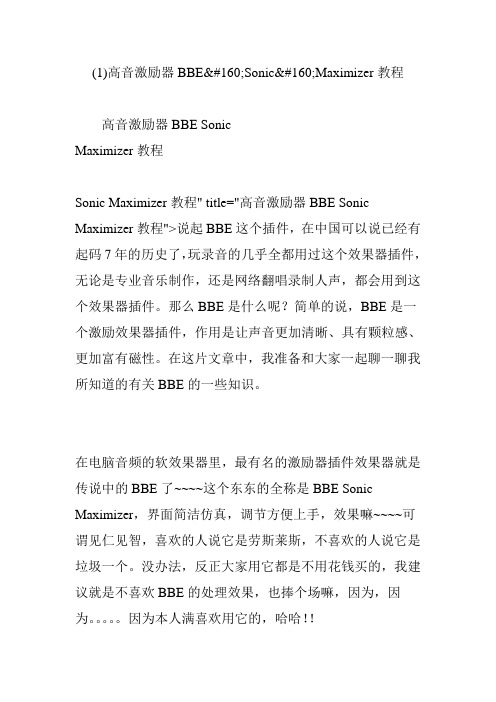
(1)高音激励器BBE Sonic Maximizer教程高音激励器BBE SonicMaximizer教程Sonic Maximizer教程" title="高音激励器BBE Sonic Maximizer教程">说起BBE这个插件,在中国可以说已经有起码7年的历史了,玩录音的几乎全都用过这个效果器插件,无论是专业音乐制作,还是网络翻唱录制人声,都会用到这个效果器插件。
那么BBE是什么呢?简单的说,BBE是一个激励效果器插件,作用是让声音更加清晰、具有颗粒感、更加富有磁性。
在这片文章中,我准备和大家一起聊一聊我所知道的有关BBE的一些知识。
在电脑音频的软效果器里,最有名的激励器插件效果器就是传说中的BBE了~~~~这个东东的全称是BBE Sonic Maximizer,界面简洁仿真,调节方便上手,效果嘛~~~~可谓见仁见智,喜欢的人说它是劳斯莱斯,不喜欢的人说它是垃圾一个。
没办法,反正大家用它都是不用花钱买的,我建议就是不喜欢BBE的处理效果,也捧个场嘛,因为,因为。
因为本人满喜欢用它的,哈哈!!当然我没觉得它有“劳斯莱斯”那么顶级而豪华,不过至少可以算个“夏利”嘛~~~对于我等穷人,有的车开就不错啦~!BBE本身并不仅仅是一个激励效果器而已,而是一种专利性的声音处理方法,并且应于广播录音、音乐制作、游戏音效、硬件效果器、软件效果器等等多个方面。
这种技术是由位于加利福尼亚的一群工作人员开发的,称作BBE Sound团队。
作为电脑音乐工作者,我们可能更关心插件效果器本身,那么我就先来说这个效果器插件吧。
BBE能调节所录人声的高音和低音部分,使声音显得更加清晰明亮或是厚重。
激励的作用高音激励器BBE就是产生谐波,对声音进行修饰和美化,产生悦耳的听觉效果,它可以增强声音的频率动态,提高清晰度、亮度、音量、温暖感和厚重感,使声音更有张力Sonic Maximizer教程" title="高音激励器BBE Sonic Maximizer教程">BBE的界面极其干净,除了一个Bypass旁通开关,只有3个旋钮用于效果的调节。
Adobe audition插件说明

Adobe Audition 插件简介作者:守望者 2007-06-03 14:23:16标签:Adobe Audition 插件简介安装完毕后,我们须在Adobe Audition 的单轨模式下先“效果->启用DirectX效果”。
经过启用并刷新后,插件的效果可以在“效果->DirectX”里面找到。
1、BBE Sonic MaximizerBBE对于人声,以及木吉他等原声乐器的动态激励作用效果非常明显。
可以让原声变的颗粒十足,充满质感。
配合混响等修饰用效果器,可以很好的美化声音。
首先,请选择需要加激励效果的段落,然后“效果->DirectX”选择BBE Sonic Maximizer。
这一窗口就是BBE的控制窗口,比较简单,简要说明一下这三个按钮的功能:LO CONTOUR: 调节低频激励的量,调整低频部分的相位补偿量PROCESS: 调节高频激励的量,调整高频部分的相位补偿量OUTPUT LEVEL: 调节处理后信号的电平。
可以有效的避免当音频经过处理后,因为电平过载所产生的爆音。
具体效果要根据不同的情况进项调节,通常我们只须选择预置的调节值即可。
对于人声,我们应选最后一项。
然后就是“预演”试听一下,满意后就“确定”吧2、TC.Native.BundleTC.Native.Bundle是目前最好的混响效果处理插件了,界面也简单易用。
我们以TC.Nativ e.Bundle3.0来讲解,来认识一下他的操作。
首先,请选择需要加混响效果的段落,然后“效果->VST”选择Native Reverb Plus。
这一窗口就是TC.Native.Bundle的控制窗口。
我们就从左边开始,来认识一下它的操作定义。
左边中间的是控制声音输入和声音输出的电平大小,一般没有特别需要,就都保留默认的0 dB吧。
左下的“MIX”比较重要,进行干湿声的调节。
所谓干声就是没有进入效果器的声音;湿声就是进入效果器后的声音。
BBE插件,相信很多朋友需要(加了使用方法)中文版

1 解压缩,把foo_dsp_vst.dll拷贝到foobar所在的components文件夹
2 打开foobar,然后依次点击“文件----参数选项-----播放----DSP管理器”这时看到左右两栏,在右边一栏双击VST bridge就可以看到它跑到左边去了,然后点击上面的“配置所选”,出来一个对话框,点击“Browse”选择SonicMaximizer.dll这个文件就可了,剩下的就不用说了
BBE插件,相信很多朋友需要(加了使用方法)中文版^^
原文:
BBE插件,相信很多朋友需要(加了使用方法)
今天找到一个BBE的插件,奉献给大家,先用VST桥接,然后指定到插件
把使用方法说一下:解压到FOOBAR下components文件夹
打开foobar----file----preferences----playback----dspmanager
关于调节BBE:
让“in”那个等亮起来就启动BBE了,感觉第一个旋扭是对重低音和音场的加强,第二个是对人声的清晰度加强,第三个是对输出信号强度和加强(不大确定,呵呵),个人推荐值:6 10 -10 这个数值在我的我FC360上,算了,我推荐个 1 3 -4 这是在我的麦博FC360上个人观点,推荐用《立川直树-悲情城市开心》试听...^^
引用过来的:
我来试试吧,第一次用foobar,插件更是不了解,刚装的从此论坛下载的foobar2000 0.9.5 Final 汉化版,说得不对请见谅
关于两个文件:foo_dsp_vst.dll和SonicMaximizer.dll,SonicMaximizer.dll就是产生BBE音效的东西了,foo_dsp_vst.dll就是用来连接foobar和SonicMaximizer.dll的东西了
Adobe Audition3.0 基本录音教程

说明:BBE是用来补尝人音音质不足的一个很重要的插件,但是建议少调(其实可以不用),调多了对人声改变很大,听起来不自然。一般高音(PROCESS)和低音(LO CONTOUR)的调整量都为2DB--4DB。女生普遍声音比较细比较亮,所以低音调节应该多于高音,男生则相反,但根据每个人的音质不同和歌曲的要求不同,这就要求自己一边预览,再一边调。
(二)高音激励处理
此过程目的是为了调节所录人声的高音和低音部分,使声音显得更加清晰明亮或是厚重。激励的作用就是产生谐波,对声音进行修饰和美化,产生悦耳的听觉效果,它可以增强声音的频率动态,提高清晰度、亮度、音量、温暖感和厚重感,使声音更有张力。
1.选择“效果”面板“DirectX”双击“BBE Sonic Maximizer”,打开 BBE 高音激励器(如下图)。(说明:在安装Audition软件前,先安装该插件,然后在Audition的单轨模式下,选择“效果”“启用DirectX效果”,并“刷新效果列表”)
保存:将当前采集的噪音样本保存到文件。
降噪曲线:决定着高、中、低频的降噪程度。
复位:将降噪曲线重置为平直线,代表高、中、低频均匀降噪。
对数刻度:决定着显示窗口中的显示方式,选中则以对数为横坐标进行显示。
实时刷新:选中此项则噪音样本情况显示窗将会随着降噪曲线的改变而实时改变。
降噪级别:通过拖动该轴,决定降噪的程度。该轴越靠右,降噪程度越大。(降噪程度过大可能会影响原录音音频的质量。一般80%左右为宜)
在上面这个图里,我们可以看到主音量(Volume)、波形(Wave)、软件合成器(SW Synth)、麦克风(Microphone)、(CD音量)CD Audio、线路输入(Line In)等控制,它们的含义分别是:
waves7种效果器jiesh

BBE Sonic Maximizer电脑音频的软效果器里,最有名的人声激励器插件效果器就是传说中的BBE了,它的确能够很好的对人声进行高音激励,使声音更有穿透力,对于初学者来说,这是一款不可多得的经典人声激励器!BBE SonicMaximizer较果器一直以来被音乐爱好者们亲切的称为“穷人的劳斯来斯”。
无论是处理单独的音轨还是合成最终较果,无论是在多么低档的电脑配置环境下,BBE SonicMaximizer总是能以最简单的操作步骤和最高较的运算速度得到与它自身容量,硬件运行环境所不相适宜的惊人好较果具有极强的实用价值。
简单说来,BBE SonicMaximizer是利用激励器的作用原理,通过3个旋扭的组合调节得到非常清晰,透亮的声音较果。
它仍然是以插件形式作用于音频文件。
其中BBE PROCSS FUNCTION相当于一个BBE SonicMaximizer的开关。
当按下它为N时,表示BBE SonicMaximizer开始工作,图中以绿色小灯显示:当按起它为OUT时,表示BBE SonicMaximizer没有作用,以小灯显示。
有了这个按扭就可以很方便地对比BBE SonicMaximizer作用前后的较果了,更方便我们对照地进行调节。
LO CONTOUR表示低频的定向校正:PROCESS表示高频的定向校正:而OUTPUT LEVEL表示输出电平的大小,也就是处理后的湿声比例大小。
在调节OUTPUT LEVEL时要特别注意右边的电平大小,不要出现过载失真的现象。
整个BBE SonicMaximizer就是通过上面3个旋扭进调节的,它们也有下面3种不同的操作方法,分别如下:一,在旋扭上指定的参数位置点击鼠标:二,按住鼠标左键并上下拖动:三,在旋扭上右击并输入具体数值:如果手动的调整还不是很熟悉的话,可以选择BBE SonicMaximizer提供的预置参数:这里有Bass(贝斯),Drums(鼓),Guitsr(吉它),Piano(钢琴),几种乐器的预置参数,也有Mastering(最终处理),Vocal(人声)的预置参数,使用时直接调用就可以了,非常方便。
sonic操作手册

sonic操作手册简介Sonic 是一款高效、便捷的办公助手,旨在提升用户的工作效率。
通过Sonic,用户可以快速访问各种常用功能,如文件管理、日程安排、通讯录等。
本操作手册将详细介绍Sonic 的使用方法,帮助您充分利用这款工具。
设备启动与设置打开Sonic设备,按下电源键。
根据屏幕提示,进行初始设置,包括语言选择、网络连接等。
完成设置后,Sonic将自动进入主界面。
主界面与功能介绍主页 : 此页面展示了日历、待办事项、文件概览等关键信息。
文件管理 : 浏览、新建、编辑、删除文件。
支持多种文件格式。
日程安排 : 创建、修改、删除日程,支持设置提醒。
通讯录 : 管理联系人信息,支持导入导出功能。
设置 : 调整设备参数,如主题、语言、通知等。
基本操作滑动 : 在主界面上左右滑动,切换不同页面。
点击 : 点击屏幕上的图标或文字,打开相应功能。
长按 : 长按屏幕或图标,弹出操作选项。
双指缩放 : 用于放大或缩小文件或网页视图。
多指手势 : 同时使用多个手指在屏幕上操作,如拖动、缩放等。
高级功能智能建议 : Sonic会根据您的使用习惯,智能推荐相关功能或文件。
语音识别 : 支持语音输入,快速创建日程、搜索文件等。
多设备同步 : 连接其他设备,实现数据同步,方便跨平台使用。
隐私保护 : 提供密码保护、指纹识别等安全措施,确保数据安全。
学习模式 : 内置学习资源,帮助您更高效地使用Sonic。
常见问题与解决方法设备无法启动 : 检查电源和连接,长按电源键重启。
软件更新失败 : 确保网络连接稳定,重新尝试更新。
数据同步出错 : 检查设备连接,确保网络通畅或尝试重新同步。
文件丢失 : 使用“文件恢复”功能找回误删文件,或联系技术支持。
软件卡顿 : 关闭后台不常用应用,重启设备。
维护与保养定期清理 : 定期清理缓存和无用文件,保持设备运行流畅。
硬件检查 : 检查设备硬件是否正常,如有问题及时维修或更换。
软件更新 : 定期检查软件更新,获取最新功能和修复漏洞。
QQ音乐最新音效插件及使用说明

VST是Virtual Studio Technology的缩写,它是基于Steinberg的软件效果器技术,基本上以插件的形式存在VST效果器覆盖了几乎所有音乐制作里用到的效果器,而且由于VST 技术的开放性,很多大厂商,小厂商,甚至是个人开发了数不清的VST效果器。
那么QQ音乐能不能用VST插件呢?答案当然是肯定的。
一、使用方法说明安装链接中提供的新版本插件安装包/share.php?method=Share.download&fhash=70d52ca4839919b3156b a02e77f4a708f7284187&xqid=132530978&fname=QQ%E9%9F%B3%E4%B9%90%E6%8F%9 2%E4%BB%B6.exe&fsize=5564562&nid=13595310742947959&cqid=3d65aa4978c49799a67e9 ae1733e1b52&st=e4865b100c05034c1a449e529bd5bcdb&e=1359704099记住自己的安装位置记得要安装dsp_vst插件打开QQ音乐的设置面板,选择插件设置,选择到第一步安装的目录并且点击VST Host DSP v1.0 for WinAmp前面的勾,点击配置插件:这时候你会看到vst插件的加载器,点击VST插件后面的黑色框:然后点击加载DLL,打开选择对话框,找到开始安装插件的目录,看到有一个VST文件夹,点击进去就可以看到我给大家默认放到的几个VST的DLL:我的目录在C:\Program Files\Tencent\QQMusic\Plugins\VST\中你选择里面的dll就能加载vst插件了,大功告成,大家可以享受vst插件带来的专业音效享受了。
二、主要插件介绍:1:BBE D82激励效果器汉化版(有很高口碑和历史的激励器)。
Adobe Audition 插件简介

Adobe Audition 插件简介安装完毕后,我们须在Adobe Audition 的单轨模式下先“效果->启用DirectX效果”。
经过启用并刷新后,插件的效果可以在“效果->DirectX”里面找到。
1、BBE Sonic MaximizerBBE对于人声,以及木吉他等原声乐器的动态激励作用效果非常明显。
可以让原声变的颗粒十足,充满质感。
配合混响等修饰用效果器,可以很好的美化声音。
首先,请选择需要加激励效果的段落,然后“效果->DirectX”选择BBE Sonic Maximi zer。
这一窗口就是BBE的控制窗口,比较简单,简要说明一下这三个按钮的功能:LO CONTOUR: 调节低频激励的量,调整低频部分的相位补偿量PROCESS: 调节高频激励的量,调整高频部分的相位补偿量OUTPUT LEVEL: 调节处理后信号的电平。
可以有效的避免当音频经过处理后,因为电平过载所产生的爆音。
具体效果要根据不同的情况进项调节,通常我们只须选择预置的调节值即可。
对于人声,我们应选最后一项。
然后就是“预演”试听一下,满意后就“确定”吧2、TC.Native.BundleTC.Native.Bundle是目前最好的混响效果处理插件了,界面也简单易用。
我们以TC.N ative.Bundle3.0来讲解,来认识一下他的操作。
首先,请选择需要加混响效果的段落,然后“效果->VST”选择Native Reverb Plus。
这一窗口就是TC.Native.Bundle的控制窗口。
我们就从左边开始,来认识一下它的操作定义。
左边中间的是控制声音输入和声音输出的电平大小,一般没有特别需要,就都保留默认的0dB吧。
左下的“MIX”比较重要,进行干湿声的调节。
所谓干声就是没有进入效果器的声音;湿声就是进入效果器后的声音。
这个滑块就是在你右边的效果参数中选定了所有设置后,在这里实施主控制需要处理声音的比例。
- 1、下载文档前请自行甄别文档内容的完整性,平台不提供额外的编辑、内容补充、找答案等附加服务。
- 2、"仅部分预览"的文档,不可在线预览部分如存在完整性等问题,可反馈申请退款(可完整预览的文档不适用该条件!)。
- 3、如文档侵犯您的权益,请联系客服反馈,我们会尽快为您处理(人工客服工作时间:9:00-18:30)。
BBE D82 Sonic Maximizer插件用法与提示2008年初,BBE Sound团队和Nomad Factory公司相互合作共同推出了老BBE的换代产品:BBE D82 Sonic Maximizer 激励效果器插件:在这个称作BBE D82 Sonic Maximizer的版本中,设计人员对Sonic Maximizer的插件代码编写进行了修改,使其支持了更多的操作系统平台,包括Mac OS X、PC、VST、AU 以及RTAS。
D82 Sonic Maximizer 允许使用者无限制的添加预置参数,实时预置参数调整。
这相当于你在你的多轨处理中拥有882i(硬件激励处理效果器)的完整机架。
D82 Sonic Maximizer插件可以让你的音乐增加光亮度、深厚度、体现更多细节、以及增加清晰度,可运行于任何支持AU、VST、以及TRAS插件格式的宿主软件中,应用范围从多轨录音到样本采集到重混缩都可以使用。
有多年工作经验的音乐家或者音频工程师都知道,Sonic Maximizer是在捕获声音时获得专业声音和让声音更加清晰最有效的方法。
现在你可以在数字音频处理过程中使用BBE处理技术了。
这个D82 Sonic Maximizer插件的处理方式具有同样的物理学处理方式。
BBE Sound团队的高级音频处理技术和独有的运算方式创建了这个插件,具有以下功能:* 高质量信号处理运算法则* 立体声低频控制(0到10级)* 立体声处理控制(0到10级)* 输出电平控制-12dB到+12dB* Bypass 旁通控制* 可在PC和Mac平台进行完整的所有参数自动化参数控制* 容易使用的仿真操作界面* 支持Windows XP/Vista 32位操作系统以及Mac OS X(Intel & PPC)操作系统* 支持VST、AU以及RTAS插件格式* 支持24bit精度/192kHz采样率D82 Sonic Maximizer效果器界面的可调参数并不多,一共只有三个旋钮,在Windows操作系统中,Ctrl+点击旋钮,可以让参数恢复到默认值,Shift+点住旋钮旋转,可以进行参数的微调。
使用预置参数使用预置参数可以说是使用任何一种效果器最快的方法。
你可以将D82 Sonic Maximizer效果器先加载在一个人声轨道的插入效果器位置上,然后进行循环播放,并选择预置参数听听不同效果的感觉。
点击MENU(菜单)按钮将打开D82 Sonic Maximizer的功能菜单:下面说一下菜单中的各项功能:About D82 Sonic Maximizer:点击这个命令会打开一个小窗口,显示关于D82 Sonic Maximizer的一些信息,包括版本号、生产厂商信息等等。
Save Presets:允许你将参数作为BBE/Nomad Factory文件格式保存到硬盘上,支持Mac和PC 系统Save New Preset As: 可将已经存在的预置进行另存,你可以修改参数或者修改预置的名称。
Save Current Preset:这个命令是将当前调整好的参数覆盖当前选中的参数预置。
D82 Sonic Maximizer效果器的参数预置文件都是被保存到下面目录中的:Mac OS X:Macintosh HD > Users > Your Account > Documents > BBE Sound > Plug-in Settings > 00- User Presets :Windows XP:我的文档C: > Documents and Settings > Owner > My Documents > BBE Sound > Plug- in Settings > 00-User Presets:Load Presets:允许你去加载原厂效果预置或者是你保存过的预置文件。
下面是一些需要你的电脑已经连接到网络才能进行的一些操作。
BBE Sound – Website:访问BBE Sound团队官方网站BBE Nomad Factory – Website:访问BBE Nomad Factory官方网站Purchase Online:在线购买Online Support:在线技术支持Online Registration:在线注册Check Updates:检查版本更新插件控制D82 Sonic Maximizer插件的界面模拟了BBE硬件的操作界面,添加了必要的用于改善声音的控制。
插件一共有五个控制部分:BBE PROCESS:这是一个旁通按钮。
点击这个按钮可以让你快速对比处理之前与处理之后的声音。
插件正常处理过程中,按钮上方的LED灯是亮在左侧IN,黄色。
当激活这个开关的时候,按钮上方的LED 指示灯将变为右侧OUT,绿色,此时效果器将不起作用。
界面中的旋钮可以使用鼠标点击旋钮并拖拽可修改旋钮参数。
Lo Contour:这个旋钮用来调整对低频增加激励效果。
Process:这个旋钮用来调整对高频增加激励效果。
Output Level:作用是用来调节处理后的信号音量大小,防止输出信号过大而导致失真。
(这个旋钮在BBE效果器大家庭中是独一无二的,在硬件上并没有这个控制,只有在插件版本中才有。
)右侧的两排LED灯用来显示BBE D82 Sonic Maximizer输出信号的大小(处理以后的信号大小)。
每个LED指示灯代表一定单位数量的输出电平的大小,单位是分贝。
例如:"0"代表0dBFs信号音量,"-6"代表-6dBFs,以此类推。
在固定输入信号大小的情况下,增加BBE Process和LO Contour的数量将提升输出信号音量,LED显示也会更加明亮。
顶部Clip的LED灯可以用来监视输出信号大小,当输出信号超过0dBFs时Clip的LED灯将亮起来,这也就意味着输出信号失真了。
The BBE Process - BBE处理技术虽然这个效果器插件的操作是非常简单的,但是要能够做到在适当的场合,适当的乐器声部上有目的性的使用它,还是应该多了解一些关于这个效果器的工作方式。
这样才能够做到不盲目。
在使用其他任何一种效果器的时候都应该这样。
下面向大家介绍一些关于BBE处理技术的相关知识。
希望能够让大家对这个效果器有更多的认识。
要想通过扬声器,来正确回放出已经经过放大设备的电子信号是非常困难的。
导致从扬声器回放出来的声音与原始信号之间产生偏差的最主要原因,就是相位与振幅失真。
在以前,这种问题被认为是无法从根本上解决的,并且一直以来将解决的思路固守在对硬件音频系统的开发上。
但是不可否认的,要想还原出原本真实的声音,相位和振幅是两个最根本的因素。
通过研究显示,一个聆听者对声音的辨别,尤其是对现场演奏的声音,所有声音的直觉都是来自声音基频与谐波的共同组合所产生的真实声音。
这样才能够让一个声音称其为真正的声音。
当这些声音通过一个扬声器回放出来时,则会丢失这种真实性。
高频是具有延迟性的。
而低频,可能会首先到达听众的耳朵,或者是和高频同时到达。
而谐波可以用来改变基频到达听众耳朵的时间。
这是一种相位和振幅之间相关联的泛音和谐波,在技术上称作Envelope Distortion包络失真。
听众往往感觉到的是模糊的以及不干净的感觉,失去了声音的真实性。
这将导致很难分辨不同乐器之间的差别,例如双簧管和单簧管的声音。
BBE声音团队进行了超过十年对扩声系统的研究,通过从中学到的知识,从中找到了一个打造完美扩声系统成为真实的可能,并提取和修正了构造完美声音所必须的基频和泛音频率,达到正确的结合顺序,纠正那些总体上造成偏差所必须的东西。
BBE处理技术拥有美国专利局颁发的42项技术专利。
BBE D82 Sonic Maximizer将能够对很多乐器和声音产生有效的改良,例如人声、吉他、贝斯、以及键盘乐器。
为电吉他添加质感、浑厚,以及改良清晰度。
Guitar Player杂志上说到"BBE是最有效的改良,你可以添加到你的作品"。
对原声吉他进行处理可以得到更加真实的音色质感,贝司手会乐意使用BBE 来让自己的声音低频更加清晰而不会浑浊。
这个D82 Sonic Maximizer同样可以很有效的作用于键盘乐器,无论是最新式的样本还是老式的Rhodes,都能够通过BBE专利技术的处理得到更好的帮助和更好声音。
插件用法与提示BBE D82 Sonic Maximizer应该作为插入式效果的方法用在效果器链中,并且在这个效果链中应该存在均衡效果器或者限制效果器配合使用。
全部的音频信号都应该直接通过这个插件进行处理,不推荐将BBE D82 Sonic Maximizer用于类似混响类效果器的发送方式去使用,那样将会得到处理以后的声音和原始声音的混合,无法体现BBE的真正功能。
这个插件可以用在单个轨道或者多轨乐器的音乐处理中,在一个轨道插入这个插件可以非常有效的改善人声或乐器的清晰度和真实感。
如果用在全局多轨上,BBE处理将会添加更多的深度、细节以及更多的冲压感。
如果与均衡器共同使用,BBE应该添加在效果器链中的均衡器之后使用。
BBE中的预置效果参数可以帮助你快速开始使用这个效果器,当然,如果你觉得预置效果并不理想,你可以再预置的效果基础上进行参数修改,达到你想要的理想效果。
D82 Sonic Maximizer不会产生新的泛音音色,从一定程度上说,它的作用是用来对于通过麦克风采集的声音进行自然的相位偏移修正和失真。
这个插件上的LED灯是以直观的方式提供了对电平变化的观察方式。
然而对于一些应用程序来说,或者当是用在预览模式时,这个LED所反映的电平有可能是不准确的,因为在预览的时候应用程序是会路由音频信号通过插件之前发送一个实际效果输出到你的声卡,这个D82 Sonic Maximizer上的电平表是显示经过效果输出的电平,而不是声音输出到声卡的电平。
他工作在一种实时处理的状态,因为这个声音是在处理以后直接发送到声卡的。
然而,当一个应用程序缓冲区中有很长的音频,然后这些缓冲的音频在处理之前就发送到了声卡(例如离线预览功能)这个电平表将反映出从这里同步以后的状态。
这不是D82 Sonic Maximizer的设计缺陷,所以在使用中尤其是用于类似CoolEdit中那种效果预览时,D82 Sonic Maximizer的LED电平表并不能作为最终电平的参照。
支持的宿主应用程序与系统需求插件格式:Macintosh RTAS, VST, AU - Universal Binaries –系统需求:Macintosh G4, G5 和Intel Macs,支持Mac OS 10.3.9 或更高版本的操作系统, 512 MB 内存, 1027 x 768 屏幕分辨率, 能够达到采样率为44 kHz 到192 kHz的高质量音频卡.插件格式:Windows RTAS, VST系统需求:Intel Pentium III 或Pentium IV 系统,支持Windows XP/Vista32操作系统, 512 MB 内存, 1024 x 768 屏幕分辨率, 能够达到采样率为44 kHz 到192 kHz的高质量音频卡.支持的宿主程序:- Cubase SE/SL/SX- Nuendo- V-Stack- Acid Pro- Logic Audio- Digital Performer- Sonar- Sound Forge- Cool Edit Pro- Melodyne- Peak- Live- Pro Tools- Audio Hijack Pro- Rax- Kore- AU Lab- Final Cut Pro- Soundtrack Pro- WaveBurner- Garage Band- n-Track Studio- Adobe Audition- Tracktion- DSP-Quattro- Sagan Metro以及任何支持以上提到的插件格式的音频应用程序已知问题在电脑中使用软件总会发生这样或那样的问题,这往往并不是软件本身的问题,与操作系统以及同时运行的其他软件也会有所关联,下面是目前已经知道的,在使用D82 Sonic Maximizer时会遇到的问题。
